ページコンテンツ
外出先からパソコンの電源を入れて操作
居間から仕事部屋のパソコンを操作したい、外出先から自宅パソコンの中のファイルを参照したい。などと思った事は誰でもあると思います。私は、寒い日は自室のパソコンまで行くことすら煩わしく感じる事が多々あります。そんな時にはコタツの中からスマホで自室パソコンを遠隔操作しています。
そこで、今回は「遠くからパソコンの電源をオンにする方法」と「パソコンを遠隔操作する方法」の合わせ技のエントリーです。
遠隔操作でパソコンの電源を付けるアプリ
LANを利用してパソコンの電源を付ける事を「 Wake on Lan 」と呼びMac/Windows共に利用する事ができる機能で、簡単にスマホアプリからPCの電源をオンにする事ができます。
開発:Brobble
無料
iPhoneはこちらのアプリ
Screens VNC – コンピュータに遠隔操作
開発: Zuvola Apps
評価:
パソコンのWOLの設定方法
Windowsの場合、コントロールパネルより「デバイスマネージャー」を起動し「ネットワークアダプター」を右クリック
「詳細設定」よりWake on Magic Packetを「Enabled」にします▼
「電源の管理」タブでも「Magic packetのみスタンバイ状態の復帰を解除できるようにする」を選択します
動かない場合、PCのBIOS画面より「Wake UP ON LAN」をEnabledに変更します
WOLアプリの設定方法
WOLアプリを起動したら名前をつけて「MACアドレス」と「IPアドレス」「SUBNET」を指定し「SAVE」します
「MACアドレス」と「IPアドレス」「サブネットマスク(subnet)」はWindowsの場合、プログラムのアクセサリー内にあるコマンドプロンプトを使用する事で確認できます
コマンドプロンプト起動後「ipconfig /all」と打ってEnter
PCの電源を切って起動するかテストしてみます
先ほど設定したスマホのWOLアプリを起動して設定した名前をタップするだけです
このアプリは、デフォルトで5回起動パケットを送ります。PCが起動するか確認してください
起動しない場合、パソコンの起動時にBIOS画面を表示して「Wake-On Lan」設定を許可(Enabled)にしてください
BIOS画面はメーカーによって表示が違います。
遠隔操作アプリ
PCを遠隔起動する事に成功したら次は遠隔操作です。パソコンの遠隔操作アプリもたくさんありますが、私がAndroid/iPhoneともに使用しているアプリをご紹介します
スマホにSplashtop Remote Desktopをインストール
開発:Splashtop
評価:
¥240
※アプリは無料化され遠隔操作はサブスクリプション化になりました
MAC・iPhoneユーザーにはTouch ID、3D Touchなどの機能や1Password連携も可能な▼アプリもあります
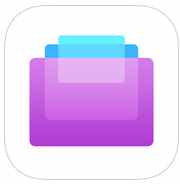
開発: Edovia Inc.
評価:
パソコンにもインストール
パソコン側のソフトは無料でダウンロードできます▼
インストールしたらアカウントを作成して「セキュリティコードを作成」します
スマホから遠隔操作してみる
スマホ版のSplashtopを起動して上の「+」をタップしてパソコンの設定します
完了するとLan内の接続可能なPCがカラー表示されますのでタップすると接続できます
インターネット越しWANからPC起動
今まではLAN内でのPC起動から遠隔操作の説明ですが、インターネット越しでも起動・操作が可能です
Wan越しのWolアプリの設定
ルーターに接続して「ブリッジモード」に設定します
※ルータが周辺環境に合わせて自動的にブリッジモードになって動作しているケースや、ルーターのメーカーによって設定方が違います
こちらよりグローバルIPアドレスを確認します:確認くん
WOLアプリとPC遠隔操作アプリのルーターのポートを解放します▼
WOLの設定はUDPで、ポートは2304
splashtopの設定は
プロトコルを「TCP」「UDP」
WAN側ポート番号「6783」-「6785」(splashtopのデフォルトの値は変更してもOK)
LAN側ポート番号「6783」-「6785」
これで外出先からのパソコン操作が可能となります
LAN内と同様にWOL、SplashtopアプリにグローバルIPアドレスを指定することで起動・接続・操作することができるようになります
WOLの設定はルーターをブリッジモードにしたり面倒ですが、Spalahtopはポートを解放するだけで簡単です
どうしてもWOLがダメなら、PCをスリープモードにして外出してもSplashtopで接続した瞬間に復帰するので操作できます。
また、グローバルIPアドレスは変わってしまうので、フリーのダイナミックDNS(DDNS)サービスを使用するのが得策です。
お勧めは「Mydns.jp」
また、IPアドレスが変更した時に自動的にDDNSに通知を送ってくれる「DICE」というアプリとセットで使うと手間いらずです
タカシ
最新記事 by タカシ (全て見る)
- AppleマップがWEBブラウザで利用可能に。ChromeとEdgeでも表示可能(ベータ版) - 2024年7月26日


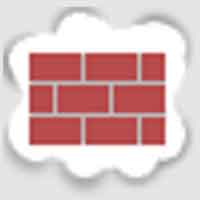

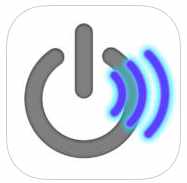
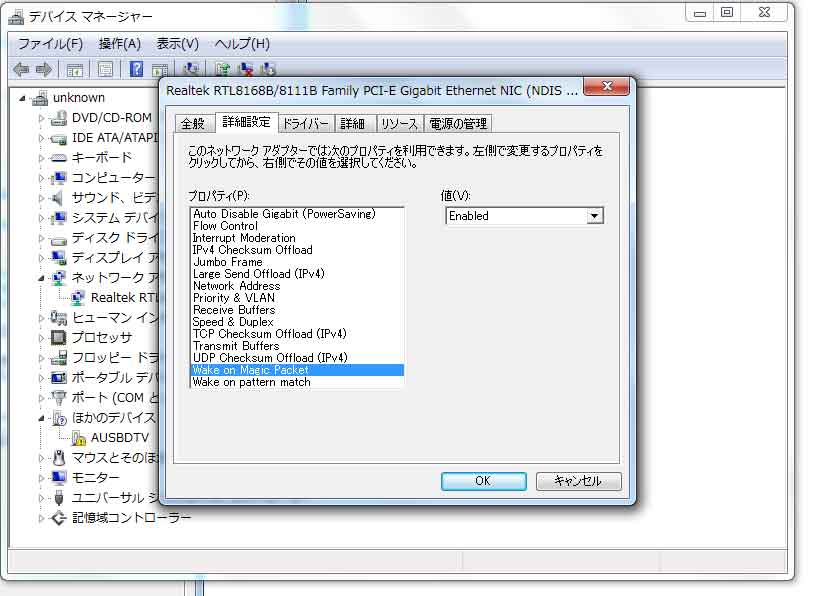
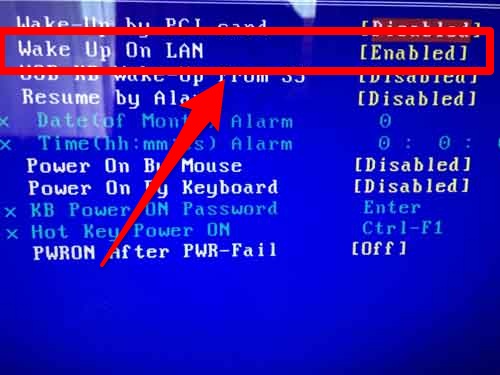
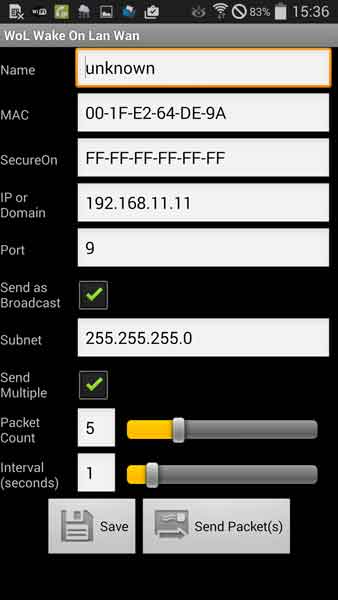
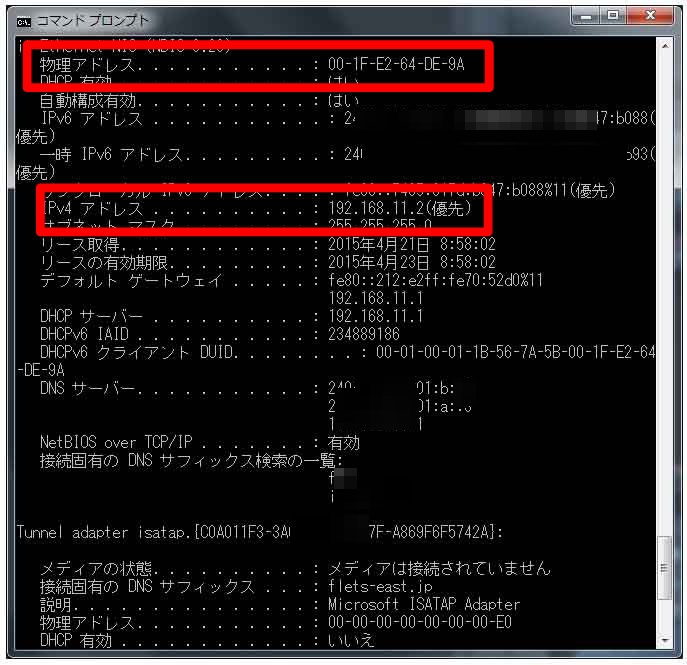

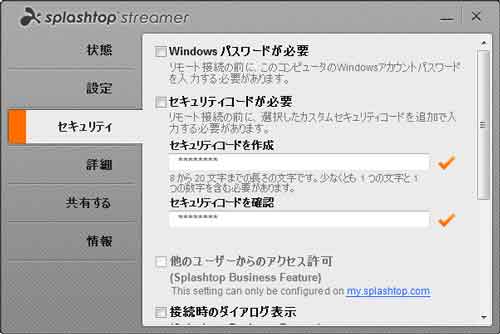

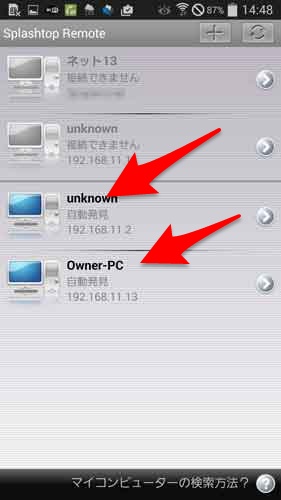

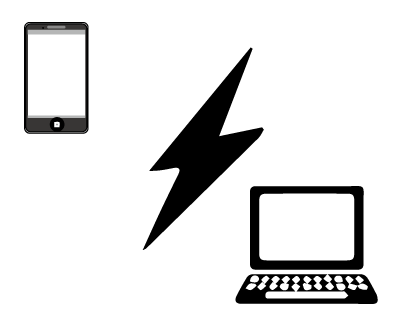
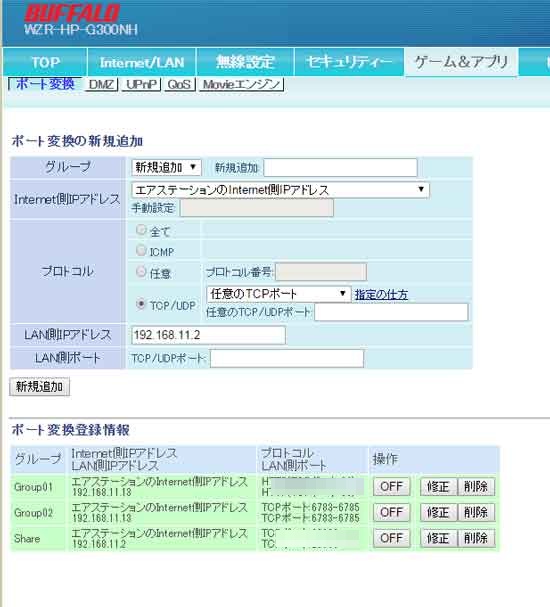


かなりわかりやすいページで、ソフト簡単に導入できました。
ありがとうございました。
ipconfit /allの記述と値偏光訂正必要かもしれません。
ipconfig 値変更
>megumiさん
ご指摘ありがとうございました。
訂正しました